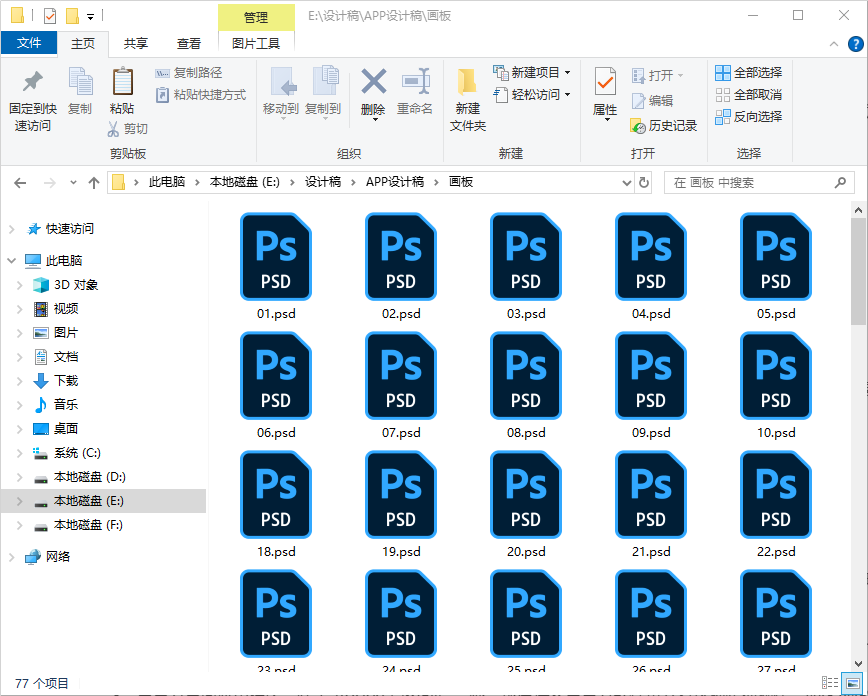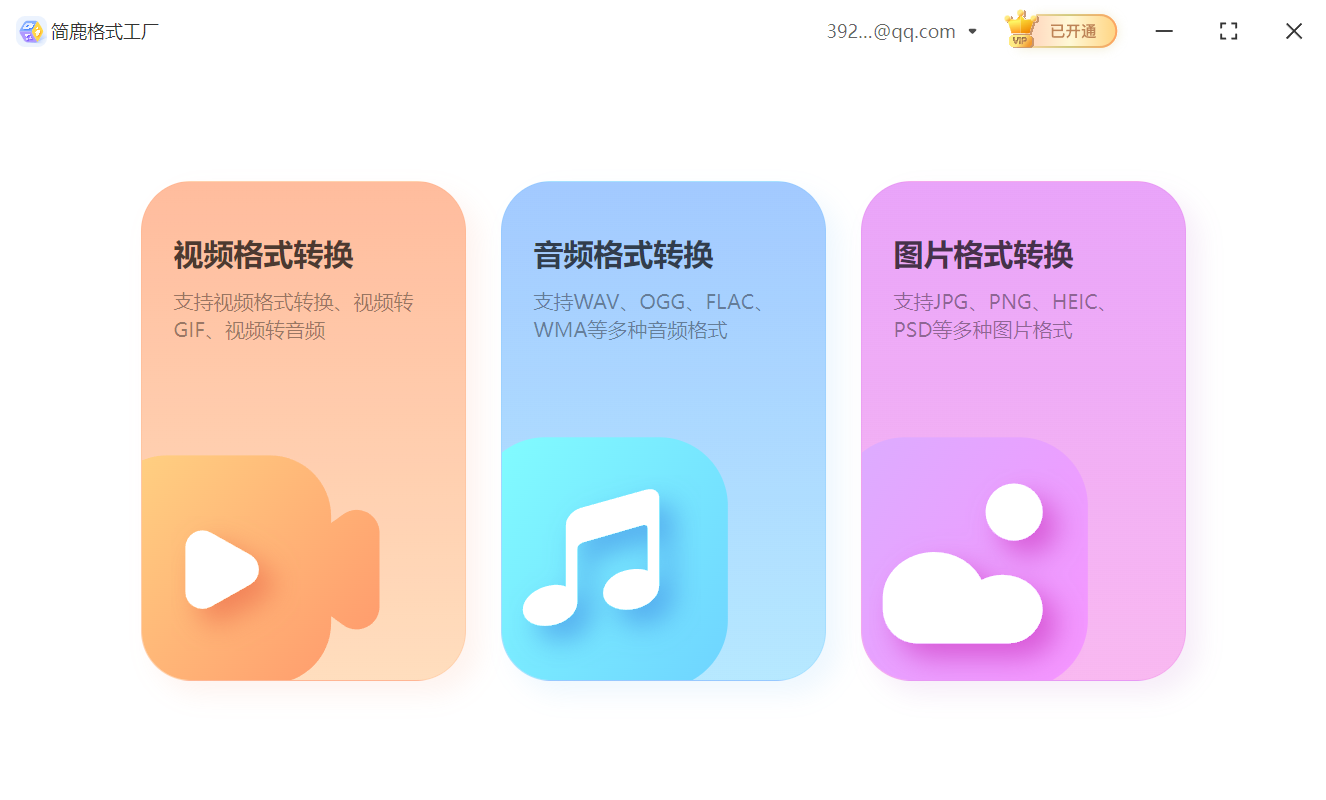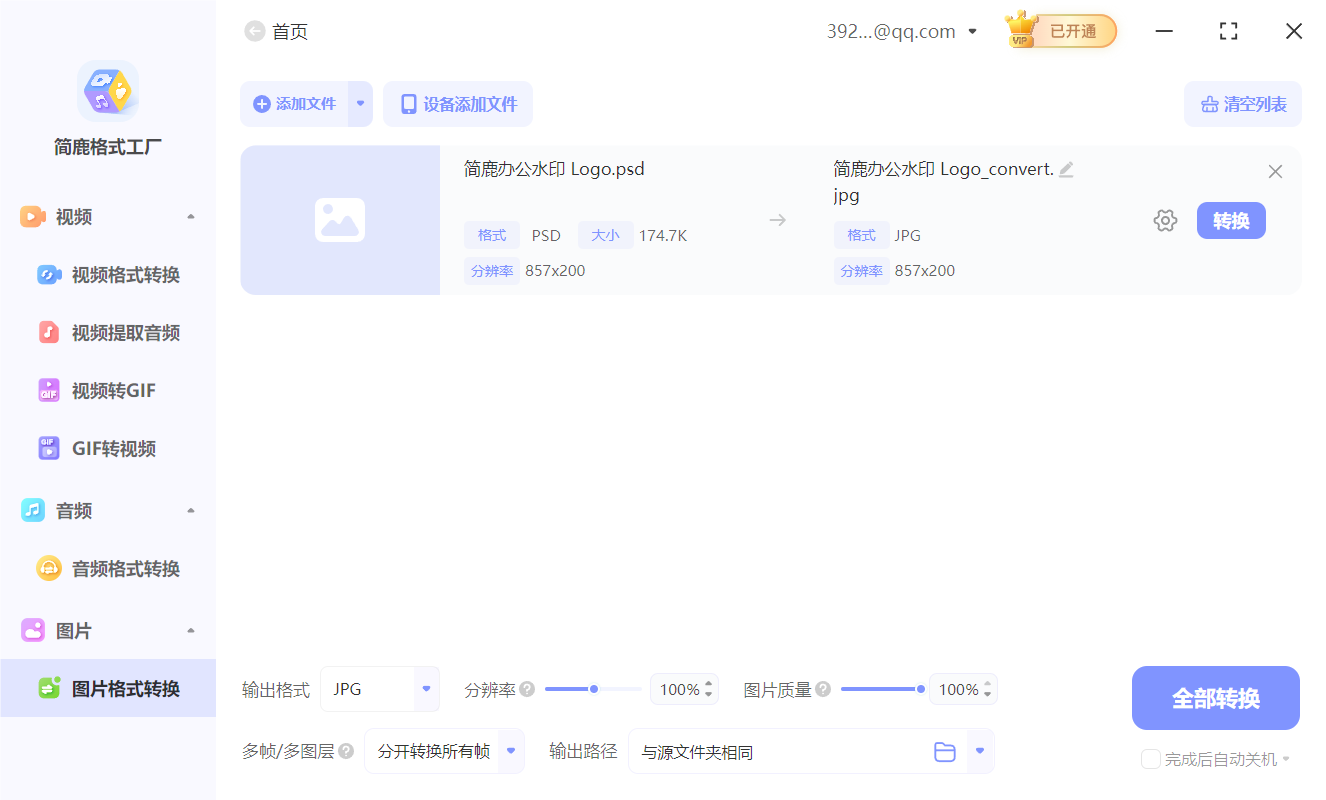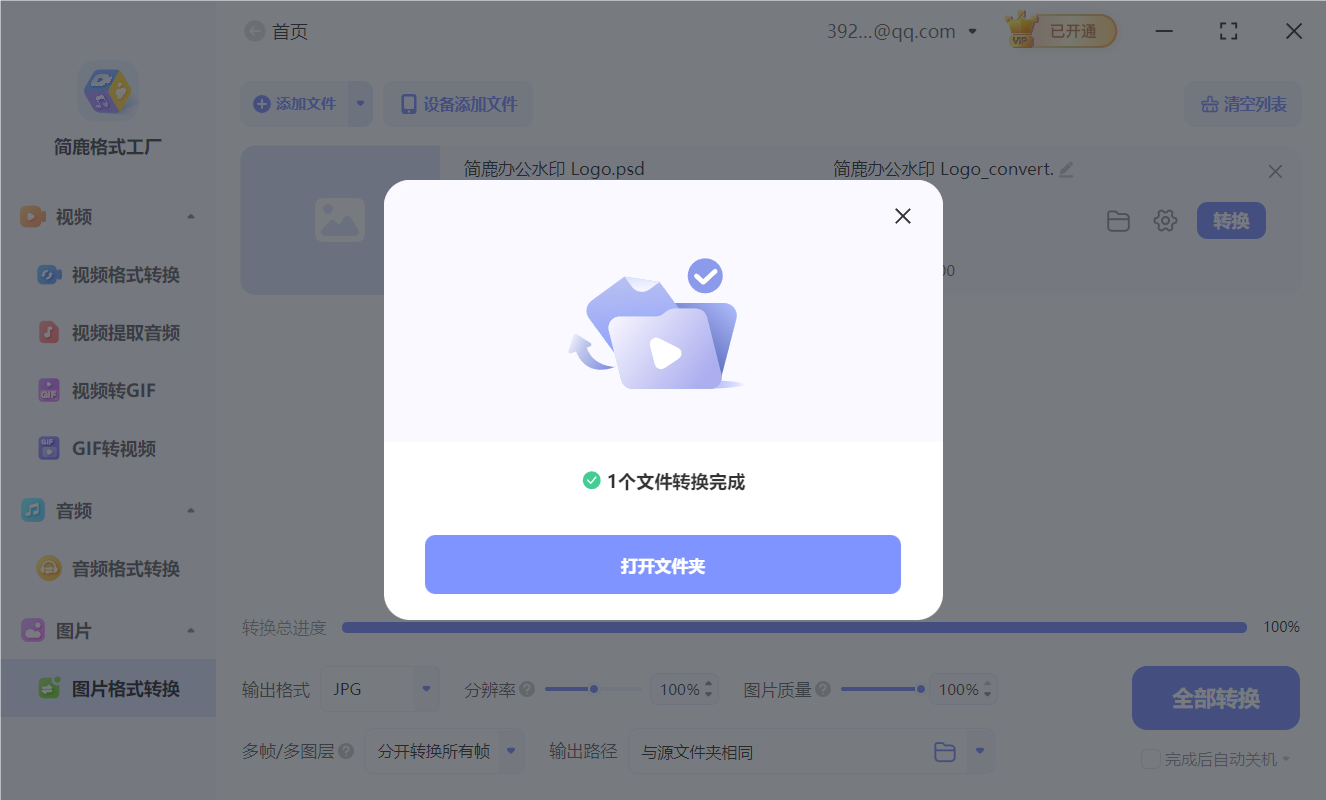在图形设计的世界里,Photoshop 文档(PSD)格式是 Adobe Photoshop 的原生文件格式,它允许设计师保存图像中的图层、蒙版、透明度和不同色彩模式等信息。对于需要进一步编辑的设计作品来说,PSD 文件提供了极大的灵活性。然而,在许多情况下,如网站发布、电子邮件发送或是打印输出时,我们需要将这些复杂的 PSD 文件转换成更通用的图片格式,比如 JPG 或 PNG。本文将为您介绍如何轻松地完成这一转换过程。
PSD 格式简介
PSD(Photoshop Document)是一种由 Adobe 开发的专业图像编辑软件 - Photoshop 所使用的文件格式。该格式支持多种功能,包括但不限于:
- 多图层结构:每个元素可以独立存在于不同的图层上,方便后期调整。
- 矢量形状与路径:保留了矢量数据,使得放大不失真。
- 智能对象:包含嵌套的内容,可以非破坏性地应用滤镜和变换。
- 透明度和混合模式:能够精确控制颜色叠加效果。
- 文本图层:保持文本可编辑状态。
由于其丰富的特性,PSD 文件通常比其他常见的图像格式要大得多,因此不适合直接用于网络展示或其他需要快速加载的应用场景。
当前可用的转换方法
目前市面上有许多工具和服务可以帮助用户将 PSD 文件转换为 JPG 或 PNG 格式。以下是几种常用的方法:
- 使用 Adobe Photoshop 本身:这是最直接的方式,通过“另存为”或者“导出为”命令可以选择所需的文件类型。
- 在线转换器:互联网上有不少免费的在线服务提供 PSD 到 JPG/PNG 的转换功能,例如 CloudConvert、Zamzar 等。只需上传您的 PSD 文件,选择目标格式并等待处理即可。
- 第三方桌面应用程序:除了 Adobe 自家的产品外,还有许多第三方软件也支持这种转换操作,如G IMP、Affinity Photo 以及本教程中重点介绍的简鹿格式工厂。
使用简鹿格式工厂进行转换
步骤一:启动程序并选择图片格式转换
打开简鹿格式工厂后,找到并点击主界面上的“图片格式转换”选项。这将带您进入一个专门用于图像文件类型转换的工作区。
步骤二:添加 PSD 文件
点击界面上的“添加文件”按钮,浏览您的计算机以找到想要转换的 PSD 文件,然后将其选中并加入到待处理列表中。
如果您的 PSD 文件包含了多个图层,可以在“多帧/多图层”设置项中决定是否只转换当前可见的那一帧,还是将所有图层合并成一张完整的图片。此外,还可以在此处指定输出图像的分辨率和其他参数。
步骤三:开始转换
最后,检查一遍所有的设置无误后,点击“全部转换”按钮,软件将会根据您设定的条件对选定的 PSD 文件进行转换。完成后,您就可以在指定的位置找到新生成的 JPG 或 PNG 文件了。
通过上述步骤,您可以轻松地利用简鹿格式工厂将 PSD 文件转换为适合广泛使用的 JPG 或 PNG 格式。希望这份指南能帮助您更好地管理和分享自己的设计成果!